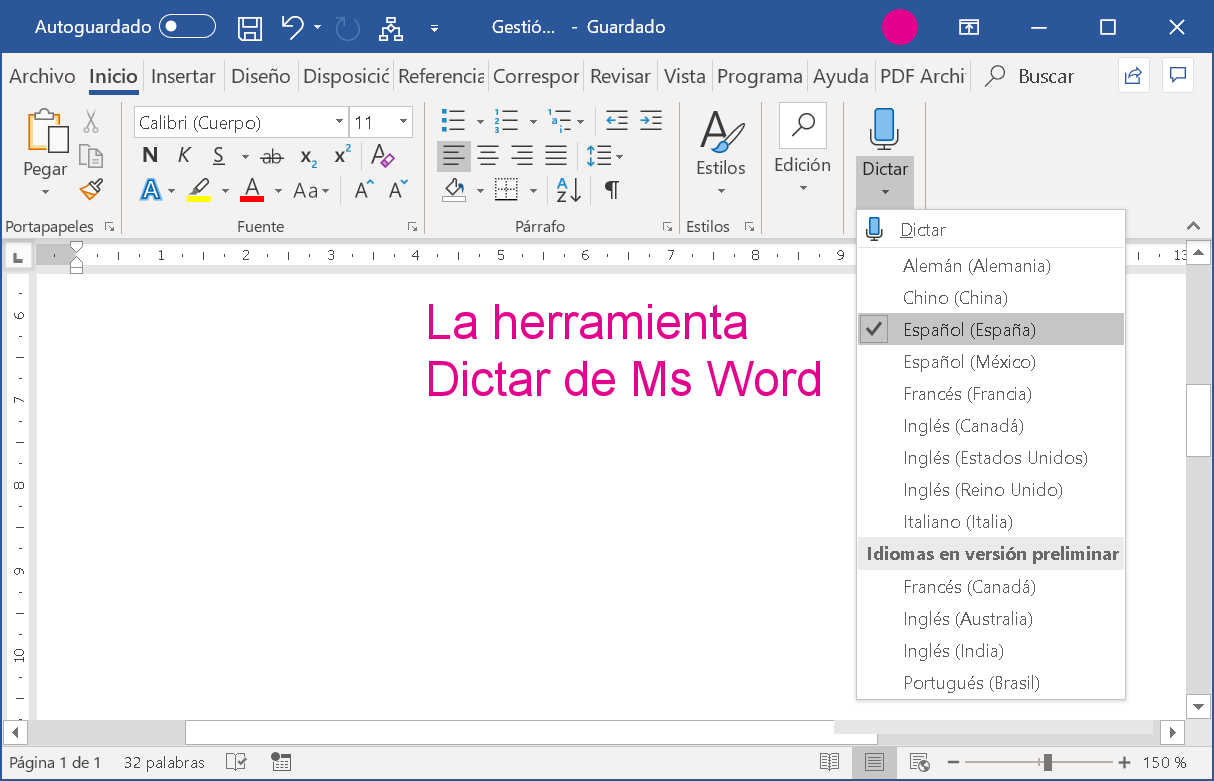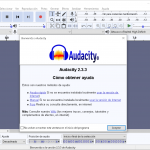Dictar y Transcribir en Ms Word
Las funciones de dictado y transcripción de Microsoft Word 365 permiten a los usuarios crear y editar documentos de texto utilizando solo su voz (o capturando un audio externo tal como un podcast o video de Youtube).
El dictado permite a los usuarios hablar para crear texto, mientras que la transcripción permite a los usuarios grabar audio y luego transcribirlo a texto.
Las funciones de dictado y transcripción de Word 365 son herramientas potentes que pueden ayudar a los usuarios a crear y editar documentos de texto de forma más eficiente.
🎙️ Las funciones de dictado y transcripción de Word 365 pueden ser útiles para personas con discapacidades, como discapacidades visuales o motoras. Estas funciones pueden ayudar a las personas con estas discapacidades a crear y editar documentos de texto de forma más eficiente.
Estas funciones son especialmente útiles para personas con discapacidades o en tareas de productividad referidas al trabajo y que desean ahorrar tiempo evitando teclear.
Dictar en Ms Word
En la Ficha Inicio de Ms Word encontramos la nueva herramienta de reconocimiento de voz Dictar, que nos permite escribir textos en diferentes idiomas, sin necesidad de teclear.
Para ello simplemente tenemos que disponer de un micrófono conectado al PC, en ordenadores portátiles lógicamente ya contamos con uno interno.
Las tecnologías de reconocimiento de voz, están en una fase de aplicación a diversos ámbitos de la vida, y nos ayudarán a tareas tales como la traducción simultánea.
Por ejemplo, en presentaciones de Powerpoint, puedes ampliar esta información en el siguiente enlace microsoft.com/es-es/translator/.
El dictado está disponible en Word para la web, Word para Mac y Word para Windows. Para dictar en Word. Recuerda en cualquiera de estas plataformas, abre un documento nuevo o existente, ve a Inicio / Dictar y comienza a hablar.
Word escribirá tu voz a texto en tiempo real. Puedes usar el teclado para navegar por el documento y realizar ediciones.
La funcionalidad de Reconocimiento de voz comenzó a utilizarse de forma integrada a partir de Windows 8, aunque para ello había que acceder al Panel de Control / Reconocimiento de voz y a Configurar el Micrófono por separado.
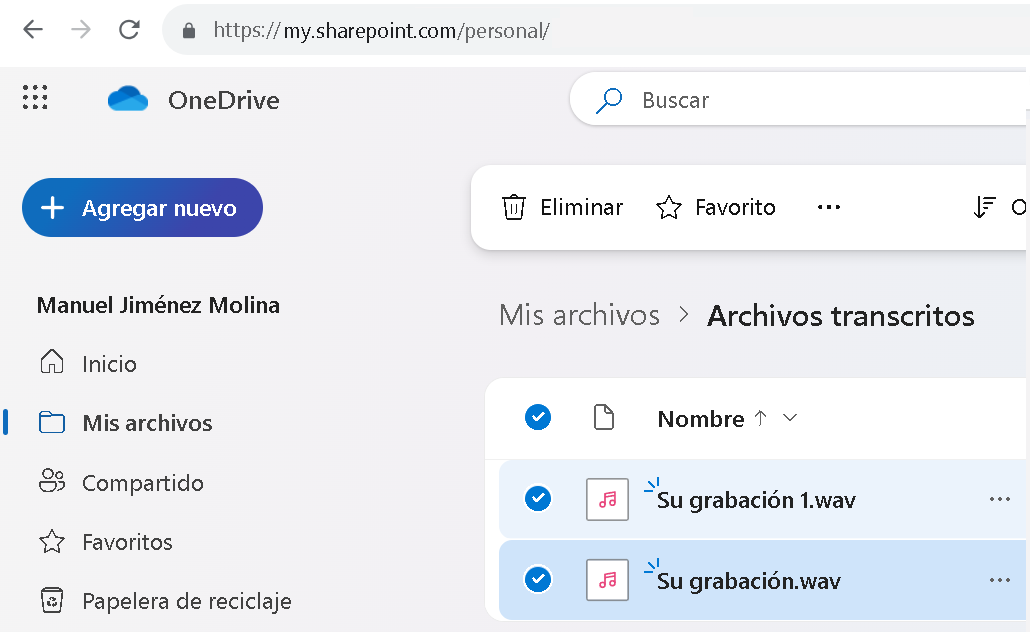
Transcripciones en Ms Word
Las transcripciones en Ms Word nos permite capturar los diálogos en audio en un fichero -mp3 que por lo general se sube a la nube de Microsoft (Onedrive) y posteriormente se pasan a modo texto, con los minutos de las intervenciones o no.
La transcripción está disponible en Word para la web. Para transcribir un archivo de audio en Word, sigue estos pasos:
- Abra un documento nuevo o existente.
- Haga clic en Inicio / Dictado / Transcribir.
- Haga clic en Iniciar grabación.
- Grabe el audio que desea transcribir.
- Haga clic en Detener grabación.
Word transcribirá el audio en texto. Puede editar la transcripción según sea necesario.

Funciones avanzadas de dictado y transcripción de Ms Word 365:
- Reconocimiento de voz natural: Word utiliza el reconocimiento de voz natural para transcribir la voz con mayor precisión.
- Corrección automática: Word utiliza la corrección automática para corregir errores comunes de ortografía y gramática.
- Sugerencias de texto mientras dictas.
- Word admite una variedad de controles de voz que le permiten navegar por el documento y realizar ediciones.

Entradas relacionadas: dictados y transcripciones
- Microsoft Dictate, un addon desarrollado por Microsoft disponible por el momento para Word, Excel y Outlook. Basado en tecnologías de reconocimiento de voz permite no solo dictar textos si no traducirlos …
Volver al índice del tutorial de Ms Word …